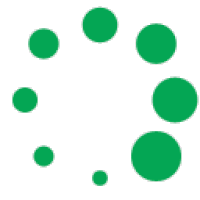Cách Nén File Và Giải Nén File Trên Máy Tính, Macbook
1 Đánh giá
Nén file để làm gì? Nén file có tác dụng gì? Chúng ta có cần phải nén file hay không? Cách nén file được thực hiện như thế nào? Hãy cùng Lê Ánh HR theo dõi bài viết dưới đây để tìm ra câu trả lời nhé!
I. Cách Nén File Trên Máy Tính
1. Lợi ích khi nén File giảm dung lượng
Nén file không chỉ giúp giảm dung lượng file được nén mà nó còn đi kèm với nhiều lợi ích khác mà bạn không biết đến:
Tiết kiệm dung lượng cho ổ cứng
khi bạn thực hiện nén file, dung lượng của tệp sẽ được giảm đi một cách đáng kể, tiết kiệm được nhiều không gian để lưu trữ dữ liệu. Việc bạn sử dụng tệp nén sẽ giúp giải phóng được dung lượng quý trên ổ cứng máy chủ web hoặc máy tính.
Hiện nay có một số file ví dụ như file word có thể nén được xuống 90% so với dung lượng ban đầu của nó. Còn đối với những tệp khác như là MP3, JPEG thì không thể nén được vì đơn giản chúng đã được nén sẵn.
Giúp tốc độ truyền nhanh hơn
Thời gian gửi dữ liệu qua internet nhanh hay chậm phụ thuộc rất nhiều vào kích thước của tệp được truyền đi. Nếu tập tin được nén trước khi gửi đi thì thời gian truyền sẽ trở nên nhanh hơn rất nhiều. Cụ thể người gửi sẽ chỉ mất 1/10 thời gian để gửi file nén so với một file chưa nén.
⇒ Do đó, việc nén file còn giúp tiết kiệm chi phí khi chạy mạng vì cần ít thiết bị và băng thông để truyền dữ liệu hơn.
Lưu trữ và sao lưu
Khi muốn lưu trữ những tệp lớn, ví dụ như một nhóm video thì ta có thể kết hợp chúng lại với nhau thành những tệp lưu trữ và không nhất thiết phải nén nó.
Tuy nhiên, nếu những tập này có kích thước lên tới vài GB thì chúng ta nên nén nó để tiết kiệm không gian lưu trữ và thời gian truyền.
Hiện nay, các phần mềm nén đều có thể lưu trữ tệp thành tệp lớn, các hệ điều hành sẽ nén các tệp sao lưu. Các tệp sao lưu có kích thước lớn tuy nhiên nó chỉ chiếm dung lượng đến khi phát sinh nhu cầu.
Giảm băng thông truyền hình kỹ thuật số
Đây là một lợi ích khá thú vị mà ít người dùng biết đến. Bởi nhờ việc nén tệp, tín hiệu truyền hình kỹ thuật số sẽ chiếm ít băng thông hơn bình thường.
Bên cạnh việc nén tệp thông thường thì tín hiệu này chỉ truyền các phần của khung hình tiếp theo thay đổi. Do đó mà giảm được rất nhiều kích thước tệp.
2. Cách nén file RAR
Winrar là một phần mềm giảm dung lượng dữ liệu vô cùng nổi tiếng và phổ biến. Nó thường được sử dụng để nén file trên win 10, ngoài ra những phiên bản win thấp hơn cũng có thể sử dụng phần mềm này khi có nhu cầu giảm kích thước tập tin.
Trước tiên ta phải tải phần mềm Winrar về máy trước sau đó mới thực hiện theo các bước sau. Đường link tải winrar: https://www.win-rar.com/download.html?&L=0
- Bước 1: Click chuột phải vào file bạn cần nén (hoặc bôi đen tất cả các file cần nén) ⇒ Add to Archive
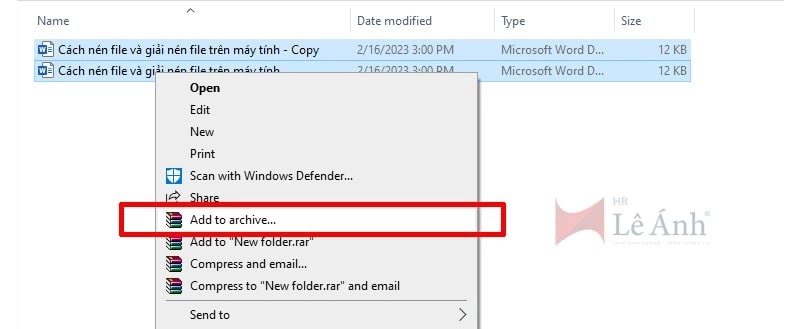
- Bước 2: Chọn General trong phần Archive format, chọn định dạng của file nén là rar.
Lưu ý: Nếu ở Bước 1 bạn chọn "Add to archive" thì file nén sẽ có tên mặc định là "New folder.rar" vì vậy bạn nên đặt lại tên để tiện cho việc tra cứu sau này.
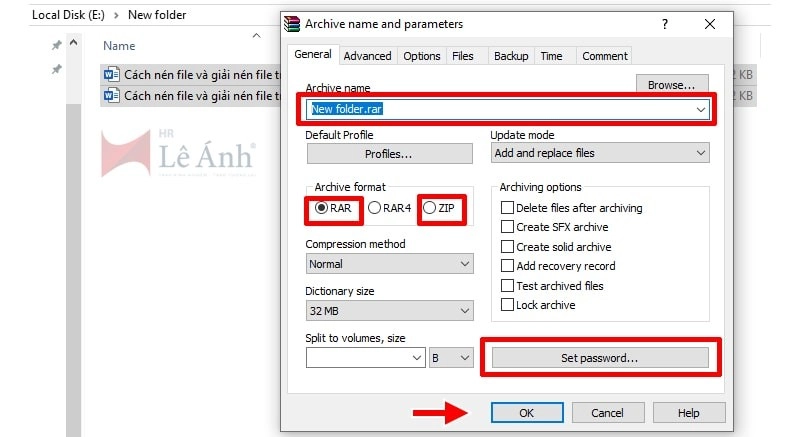
- Bước 3: Nếu bạn muốn đặt mật khẩu để giải nén file thì ở mục Set password, nhập mật khẩu mà bạn muốn.
- Bước 4: Bạn nhấn OK để hoàn thành.
3. Cách nén file zip
Đối với các bước thực hiện để nén file rar thì bạn cũng thực hiện như trên, tuy nhiên, ở Bước 2 thì bạn chọn định dạng file zip ở phần Archive format là được.
4. Cách nén file PDF, Word, Powerpoint
Cách nén file PDF
- Bước 1: Bạn truy cập vào trang web SmallPDF để thực hiện nén file. https://smallpdf.com/compress-pdf
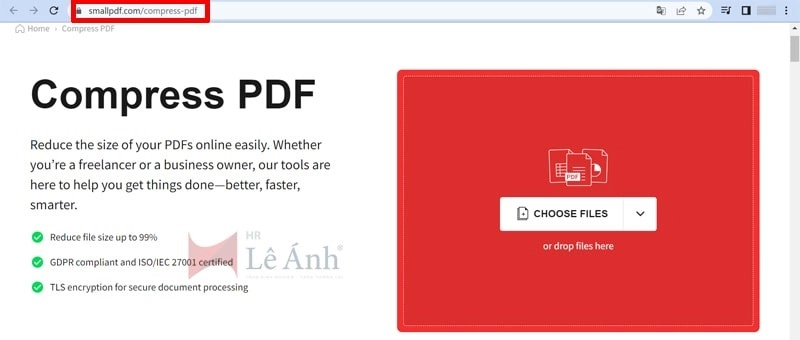
- Bước 2: Ở phần choose files or drop files here, bạn chọn file PDF mà mình muốn nén.
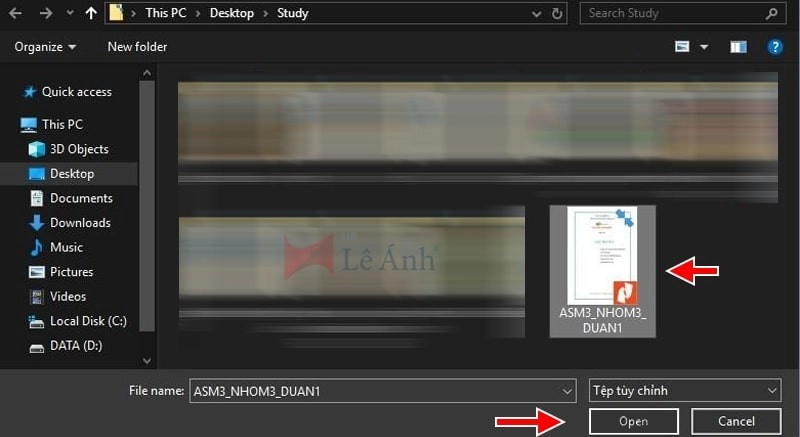
Sau đó bạn hãy chọn file PDF mà bạn muốn nén từ máy tính của mình.
- Bước 3: Nhấn chọn phiên bản Basic compression (nén cơ bản) hoặc bản Pro only (nếu bạn là thành viên Pro), sau đó ấn chọn Choose options để tiến hành nén file.
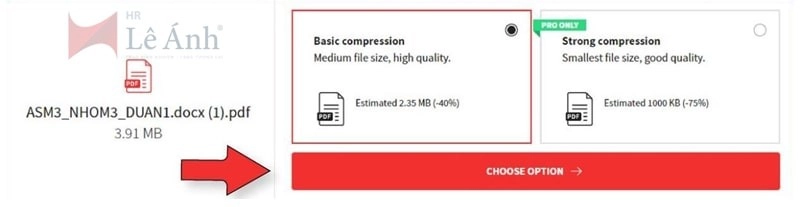
- Bước 4: Sau khi đã nén file thành công thì bạn ấn Dowload để tải file mới về là xong.
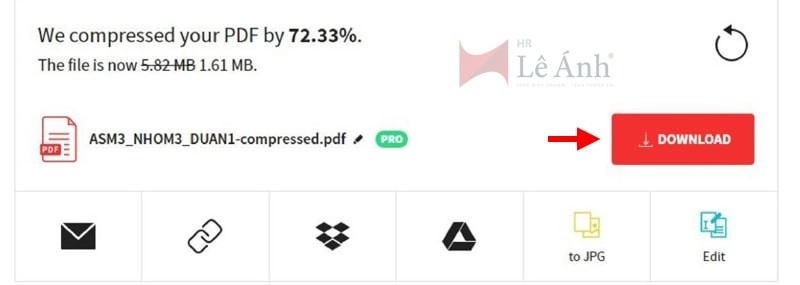
Cách nén file Word
- Bước 1: Bạn truy cập vào trang web SmallPDF để nén file. https://smallpdf.com/vi/compress-pdf
- Bước 2: Ấn vào phần chọn các tệp để tiến hành chọn file bạn muốn nén.
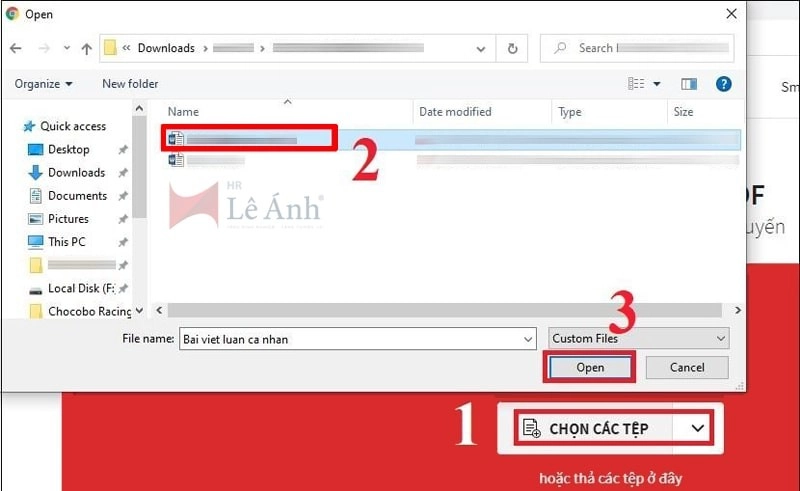
- Bước 3: Chọn một trong hai lựa chọn, nén cơ bản hoặc nén mạnh (mất phí) rồi nhấp vào tùy chọn để tiến hành nén file.
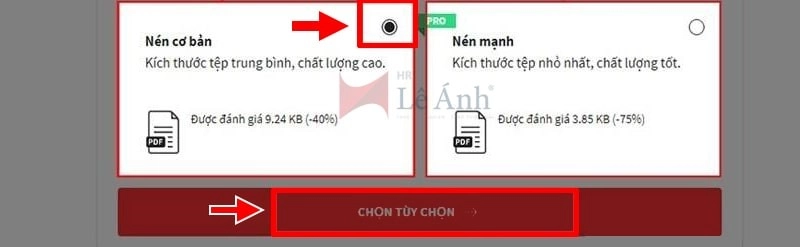
- Bước 4: Tải file mới được nén về máy.
Cách nén file Powerpoint
- Hướng dẫn nhanh: Đầu tiên nhấp chuột phải vào file Powerpoint, sau đó Thêm vào tập tin nén... rồi tiếp tục chọn định dạng file nén và nhấn OK là xong.
- Hướng dẫn chi tiết:
+ Bước 1: Nhấp chuột phải vào file Powerpoint sau đó chọn Thêm vào tập tin nén...
+ Bước 2: Bạn chọn định dạng cho file nén sau đó nhấn OK để nén file powerpoint.
5. Cách nén file Video
Có khá nhiều cách để nén file video, trong bài viết hôm nay chúng tôi xin hướng dẫn bạn cách nén file video bằng cách sử dụng Youcompress. Đây là một trang web nén file mới mà bạn có thể tin dùng, nó giúp bạn dễ dàng nén được dưới nhiều định dạng file hoàn toàn miễn phí.
- Bước 1: Bạn truy cập vào trang web Youcompress và chọn Select file để tải video cần nén lên.
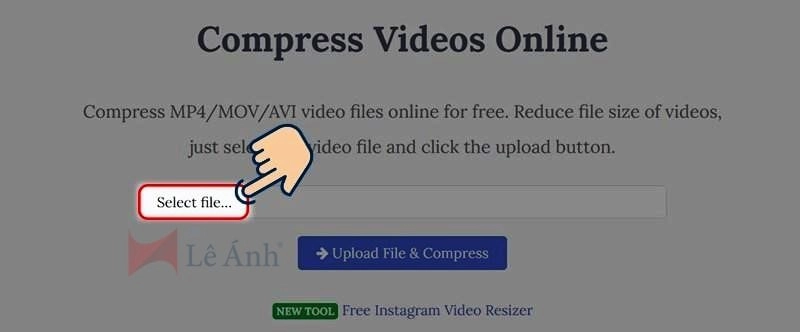
- Bước 2: Tiếp theo ấn chọn Upload File & Compress để nén dung lượng video.
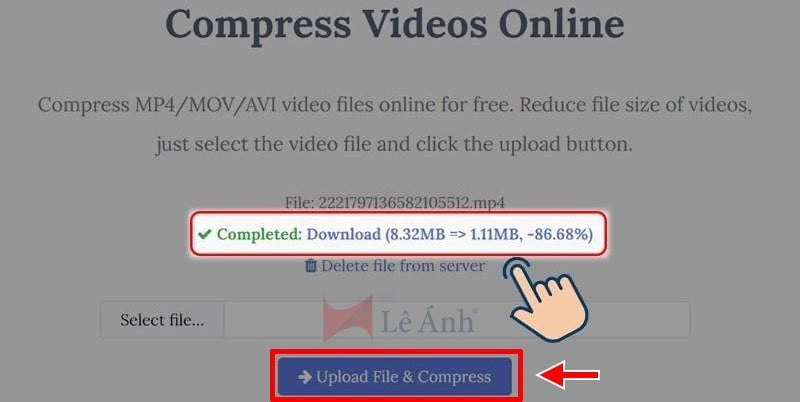
- Bước 3: Tải video đã được giải nén về.
II. Cách giải nén File
1. Cách giải nén file zip
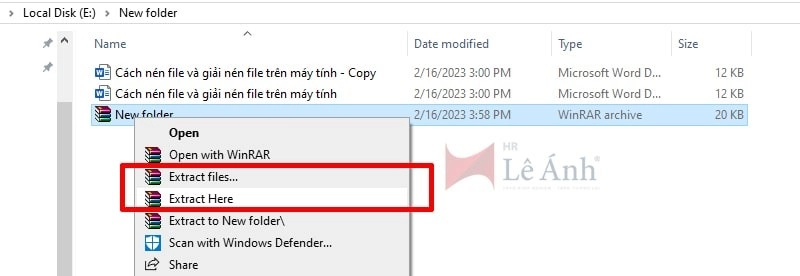
- Cách 1: Click chuột phải vào thư mục cần giải nén, sau đó nhấn chọn Extract files, rồi chọn vị trí cần đặt file để giải nén.
- Cách 2: Click chuột phải vào thư mục bạn cần giải nén, sau đó nhấn chọn Extract here để tập tin sau khi giải nén sẽ xuất hiện ngay vị trí hiện tại của thư mục nén.
- Cách 3: Click chuột phải vào thư mục bạn cần giải nén, sau đó nhấn chọn Extract files to + tên thư mục để tạo một thư mục mới, đồng thời thì các file đã được giải nén cũng sẽ nằm trong thư mục mới được tạo này.
2. Cách giải nén file rar trên máy tính và macbook
- Bước 1: Bạn tìm kiếm app The Unarchiver trên app store và tải về máy.
- Bước 2: Nhấn vào biểu tượng Launchpad.
- Bước 3: Nhấn chọn The Unarchiver để tiến hành khởi chạy ứng dụng.
- Bước 4: Sau khi The Unarchiver đã xuất hiện trên thanh menu, bạn ấn vào file và chọn điểm đến cho tệp mà bạn đang muốn giải nén. Có 3 lựa chọn như sau:
- Unarchiver to Current Folder: nghĩa là giải nén đến thư mục mà bạn đang thao tác.
- Unarchiver to Desktop: nghĩa là giải nén đến màn hình desktop.
- Unarchiver to: nghĩa là tùy chọn nơi mà bạn muốn lưu thư mục giải nén.
- Bước 5: Tìm tệp cần giải nén sau đó nhấn chọn và bấm Unarchive.
- Bước 6: Tiếp theo đó bạn nhấn chọn Extract để tiến hành giải nén cho file.
Cuối cùng bạn nhấn đúp chuột là có thể giải nén được tập tin này mà không cần phải tiến hành thực hiện các bước như trên nữa.
III. Những lưu ý khi nén file và giải nén file
- Thực hiện theo đúng các bước hướng dẫn trên đối với từng loại định dạng file
- Nên nén file để tiết kiệm dung lượng và chỗ trống
Xem thêm:
- Cách Dùng Hàm IF Trong Excel - Áp Dụng Thực Tế Trong Công Việc
- Cách dùng Hàm SUBTOTAL trong Excel
- Cách Sử Dụng Hàm LEN Trong Excel
- Tổng Hợp Các Lỗi Trong Excel Thường Gặp Và Cách Khắc Phục
- Các Hàm Trong Excel Cơ Bản - Cách Sử Dụng Cho Dân Văn Phòng
Trên đây là tất tần tật thông tin về cách nén file mà chúng tôi muốn cung cấp cho bạn. Cảm ơn các bạn đã theo dõi bài viết, hy vọng bài viết giúp ích cho việc học tập và làm việc của bạn.
Lê Ánh HR - Nơi đào tạo hành chính nhân sự uy tín nhất hiện nay, đã tổ chức thành công rất nhiều khóa học hành chính nhân sự, khóa học C&B, khóa học tin học văn phòng ... và hỗ trợ kết nối tuyển dụng cho hàng nghìn học viên.
Để biết thông tin chi tiết, bạn vui lòng liên hệ với chúng tôi theo số hotline: 0904.84.8855 để được tư vấn trực tiếp về các khoá học này.
Ngoài các khóa học hành chính nhân sự chất lượng thì trung tâm Lê Ánh còn cung cấp các khóa học kế toán online - offline, khóa học xuất nhập khẩu chất lượng tốt nhất hiện nay.
Thực hiện bởi: LÊ ÁNH HR - TRUNG TÂM ĐÀO TẠO NGHIỆP VỤ HÀNH CHÍNH NHÂN SỰ SỐ 1 VIỆT NAM
-
5100%
-
40%
-
30%
-
20%
-
10%